SPSS第二章第二节教案
第2章 SPSS 17.0 基本操作与数据管理PPT教学课件
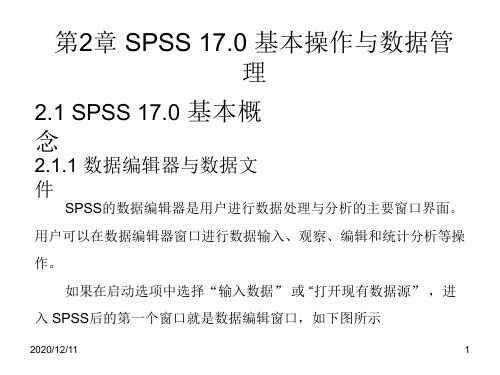
2020/12C/1C1 E,这只是5种命名,用户可以自行设定这5种类型。
6
(2)字符型: 字符型编变量由字符串组成,可以包含数字、字母和一些特殊符号。字符型变 量的默认长度为8,大于8个字符的称为长字符型变量,少于8个字符的称为短字 符型变量,字符型变量最长为32767个字符。他不能参与运算,区分大小写字母。 (3)日期型: 日期型变量用于表示日期和时间,他有29种不同的日期和时间格式,不能参与运算 ,要参与必须通过日期函数进行转换。
(2)菜单栏
菜单栏,包括 “文件”、“编辑”、“视图”、“数据”、 “转换”、“分析”、“图形”、“实用程序”、“附加内容”、 “窗口”和“帮助” 菜单,这些菜单可以实现编辑数据与变量、定义 系统参数、设计显示方式、绘制图形、进行各项数据分析和查阅帮 助等功(3能)数。据单元格信息显示栏
该显示栏用于显示单元格位置和单元格的内容等信息。灰色显 示的区域为提示区,显示单元格的位置,空白区域为数据编辑器, 该区域内显示当前选中的单元格的内容,用户可以在该区域输入或 修改相应的内容。
如:1-12-2009、29.12.99等
2020/12/11
7
二、变量名与变量标签
变量名和变量标签是用户用于识别变量的标志。
1.变量名
变量名用于区分不同的变量。
起名规则:
• 不能超过64个字符
• 不区分大小写
• 默认变量名为VARn,如:var00001
• 首字符必须是字母、中文或特殊符号“@” 、“$” 、“#” 。
2020/12/11
3
(4)数据编辑显示区
在窗口的中部是编辑显示区,该区最左边列显示单元序列号, 最上边一行显示变量名称。选定的单元格呈反色显示,其内容将出 现在数据和单元格信息显示栏中。用户可以在该区域内输入或修改 单元格内容。
第2章spss21教程完整版

9.
该工具是否可利用现有的数据和设备:选择一种数据挖掘工具,它
能利用现存的数据——或数据库中或文件中,也能与现有的分析和
可视化工具相兼容。你不会愿意因为不能利用现有的数据库而浪费 时间和资源再新建一个。
10. 选择一种可发送一致的、高质的结果的工具:要得到准确的结果,
需利用在各种情形下都能很好工作的、适应性强的数据挖掘环境和 各种数据的工具,而不是单一地为某一类型的数据或环境而设计的
2.
选择用于在商务理解和数据挖掘技术方面起到沟通作用的工具:确保工具
所用的步骤与数据挖掘的商务需要相匹配。
3.
确保工具可对现有的数据资源和格式进行操作:如果能选择一种能提取和
合并多来源、多格式数据,将会节省时间和金钱,并最大可能地得到可靠
结果的工具。这一点很重要,尤其是在数据挖掘过程的后期发现不得不从 新的来源加入新的数据时。
工具。工具应该能管理任何可能有助于阐释商务问题的数据。
11. 工具的开发能力:选择一种能将结果合并入现有的和将来的操作应 用中的工具,是很重要的。
12. 评估与工具相关的所有权潜在的成本。
SPSS Base
SPSS Base是一个服务于分析过程——计划、数据收集,数据获取和管理、分 析、报告和开发的,有标准组件、紧密结合、全系列的产品线,也是数据挖掘 程序的关键组件。首先,SPSS可以让你更快访问和分析大型数据,并且可以处
SPSS Clementine
Clementine是ISL(Integral Solutions Limited)公司开发的数据挖掘工具平台。 1999年,SPSS公司收购了ISL公司,对Clementine产品进行重新整合和开发, 现在Clementine已经成为SPSS公司的又一亮点。 Clementine使你的企业在多方面受益。例如: 可以改善客户获得和保持; 提高客户的生命周期价值; 识别并最小化风险和欺诈; 缩短产品开发过程中质量维护的周期; 支持科学研究。
SPSS教程第02章
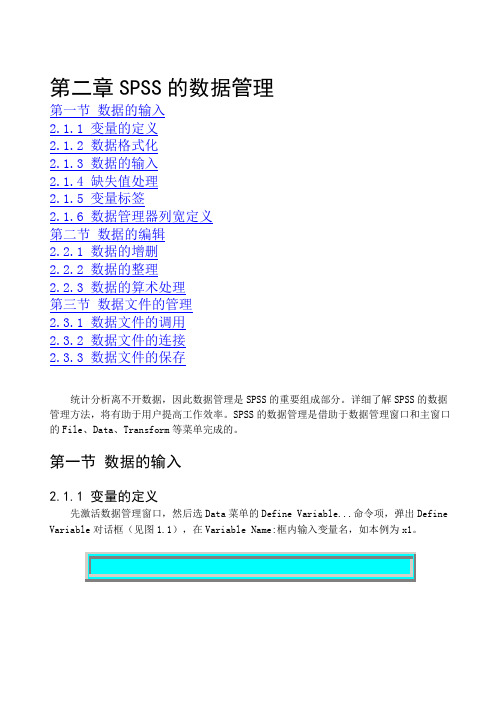
第二章SPSS的数据管理第一节数据的输入2.1.1 变量的定义2.1.2 数据格式化2.1.3 数据的输入2.1.4 缺失值处理2.1.5 变量标签2.1.6 数据管理器列宽定义第二节数据的编辑2.2.1 数据的增删2.2.2 数据的整理2.2.3 数据的算术处理第三节数据文件的管理2.3.1 数据文件的调用2.3.2 数据文件的连接2.3.3 数据文件的保存统计分析离不开数据,因此数据管理是SPSS的重要组成部分。
详细了解SPSS的数据管理方法,将有助于用户提高工作效率。
SPSS的数据管理是借助于数据管理窗口和主窗口的File、Data、Transform等菜单完成的。
第一节数据的输入2.1.1 变量的定义先激活数据管理窗口,然后选Data菜单的Define Variable...命令项,弹出Define Variable对话框(见图1.1),在Variable Name:框内输入变量名,如本例为x1。
图1.1 变量定义对话框返回目录返回全书目录2.1.2 数据格式化在Define Variable对话框中点击Type...钮,弹出Define Variable Type对话框(如图1.2所示),用户可根据具体资料的属性对数据进行格式化。
Define Variable Type对话框中列出如下7种数据类型:图1.2 定义变量类型对话框1、Numeric:数值型,同时定义数值的宽度(Width),即整数部分+小数点+小数部分的位数,默认为8位;定义小数位数(Decimal Places),默认为2位。
2、Comma:加显逗号的数值型,即整数部分每3位数加一逗号,其余定义方式同数值型。
3、Dot:3位加点数值型,无论数值大小,均以整数形式显示,每3位加一小点(但不是小数点),可定义小数位置,但都显示0,且小数点用逗号表示。
如1.2345显示为 12.345,00(实际是12345E-4).4、Scientific notation:科学记数型,同时定义数值宽度(Width)和小数位数(Decimal Places),在数据管理窗口中以指数形式显示。
SPSS教程二

2006年2月27日信息浓缩技术--主成分分析、因子分析2006年2月27日SPSS 高级统计分析22006年2月27日概述在多变量分析问题中,无论是多个自变量还是多个因变量,往往它们之间并非相互独立,这就给数据分析带来了困难,因为多数模型要求每个变量携带的信息明确而无交叉,而现在变量携带信息的交叉不仅会使得信息损耗严重,更有可能得到互相矛盾、专业上无法加以解释和利用的结果。
•有太多的变量,希望能够消减变量,用一个新的、更小的由原始变量集组合成的新变量集作进一步分析。
•新的变量集能够更好的说明问题,利于简化和解释问题。
SPSS 高级统计分析32006年2月27日概述在有的专业问题中,我们的分析目的不是研究变量间的影响强度,而是希望探讨其内在联系和结构。
•观测变量之间的存在相互依赖关系•由量表所反映出的受访者对卫生服务的真实满意度SPSS 高级统计分析42006年2月27日概述本次课程中涉及的方法其实质均为数据化简、信息浓缩,即将分散在多个变量中的同类信息集中、提纯,从而便于分析、解释和利用。
•目的为浓缩信息•目的为探讨内在结构正因如此,这些信息浓缩方法、特别是其中的因子分析方法,往往成为更复杂的多元分析方法的基石。
SPSS 高级统计分析52006年2月27日主成分分析概述只是一种中间手段,其背景是研究中经常会遇到多指标的问题,这些指标间往往存在一定的相关,直接纳入分析不仅复杂,变量间难以取舍,而且可能因多元共线性而无法得出正确结论。
主成分分析的目的就是通过线性变换,将原来的多个指标组合成相互独立的少数几个能充分反映总体信息的指标,便于进一步分析。
•尽可能保留原始变量的信息,且彼此不相关。
SPSS 高级统计分析62006年2月27日自变量23.63.43.23.02.82.62.42.22.0自变量1605040SPSS 高级统计分析72006年2月27日x1x2Y1Y2x1x2X1与x2相关Y1与Y2不相关SPSS 高级统计分析82006年2月27日主成分分析概述在主成分分析中,提取出的每个主成分都是原来多个指标的线性组合如有两个原始变量x1和x2,则一共可提取出两个主成分如下:•z1=b 11x1+b 21x2•z2=b 12x1+b 22x2SPSS 高级统计分析92006年2月27日主成分分析概述原则上如果有n 个变量,则最多可以提取出n 个主成分,但如果将它们全部提取出来就失去了该方法简化数据的实际意义。
SPSS第二章

• 增加变量有两种方式:
一是两个数据文件按观测量顺序一对一地横向合并; 二是按关键变量合并,即要求两个数据文件必须有一个共同的关键变
量,两个数据文件中关键变量值相同的观测量合并为一个观测量。
1、打开数据a2-1.sav与数据a2-2.sav,我们来演示打开多 个数据文件合并数据的方式。
“变量名称是否包含在文件的顶 部?”选项:如果变量名称包含 在文件的顶部选择“是”;没有 选择“否”。本例中变量名称包 含在文件顶部,选择“是”。
点击“下一步”
5、进入第3步。这里有三个选项需要设置
“第一个数据个案从哪个行号开 始?”选项:该输入框用于选择 数据读取的起始行,如果数据文 件中包含标签,那么该数据文件 的起始行就不是第一行。本例中 由于第一行包含标签故输入 “2”。
– 变量名最多可包含 64 个字节,并且第一个字符必须是字母或字符 @、# 或 $ 之一。后续字符可以是字母、数字、非标点字符和句 点 (.) 的任意组合。在双字节语言(例如中文)中,64 个字节通 常意味着 32 个字符。
• 定义变量包括:变量名、变量类型、变量宽度、小数位数 、变量标签、数值标签、缺失值、变量栏宽度、数据对齐 方式、变量的度量标准。
– 度量标准, 分为度量、有序和名义。这对应于统计上所讲的等距与 等比、顺序、称名变量。
• 在SPSS的数据视图中,数据文件是按个案(行)和变量(列) 组织的。
• 个案表示各个调查对象。
• 变量表示对调查中提出的每个问题的回答。
例子
• 问卷的组成: –指导语 –人口统计学资料 –各个分问卷
例子
在本例中,数据a2-1.sav与数据a2-2.sav的顺序是一一 对应的,我们可以直接按照增加变量的第一种方式,直接 点击确定合并;也可以按照关键变量来进行合并,在正式 合并之前我们已经把数据按照关键变量进行升序排列。我 们下面演示的是第二种按关键变量合并的方法。
SPSS第2章

Graph
• Chart Builder • Interactive
– Bar, Dot, Line, Ribbons, Drop Lines, Area Chart, Pie (Simple, Clustered, Plotted ) – Boxplot, Error Bar – Histogram – Scatterplot
Number of Cylinders
真正的3-D图
标出误差均数可信区间的3-D图
条图图组
American
150
European
Horsepower Horsepower
100
50
0
Japanese
150
100
50
0 3 Cylinders 4 Cylinders 5 Cylinders 6 Cylinders 8 Cylinders
75
3 Cylinders 4 Cylinders 5 Cylinders 6 Cylinders 8 Cylinders
Number of Cylinders
线图
Country of Origin
150
American European Japanese
Dot/Lines show Means
用色彩标注的复式条图
150
3 4 5 6 8
Cylinder s Cylinder s Cylinder s Cylinder s Cylinder s
Hor sep owe r
100
50
0 American European Japanese
SPSS统计分析实用教程(第2版)
第四章 统计图形
统计图形是用点的位置、线段的升降、直条的 长短或面积的大小等方法来表达统计资料的内 容。它可以把统计资料所反映的变化趋势、数 量多少、分布状态和相互关系等情况形象直观 地表现出来,以便于读者阅读、比较和分析。
SPSS 制图功能很强,能绘制许多统计图形, 这些图形既可以在统计分析过程中产生,也可 以直接由 Graphs 图形菜单中所包含的一系列 选项来实现。
两配对总体的均值是否有显著性差异进行推断。 一般用于同一研究对象(或两配对对象)分别给 予两种不同处理的效果比较,以及同一研究对象 (或两配对对象)处理前后的效果比较。 两配对样本 T 检验的前提要求如下: 两个样本应是配对的 样本出处的两个总体应服从正态分布
第五章 均值比较和 T 检验
T 检验值得公式为:
第三章 描述统计
3.4 探索分析 1 .探索分析的内容包括下面几个方面 ⑴ 检查数据是否有错误 ⑵ 获得数据分布特征 ⑶ 对数据规律的初步观察 2 、探索分析的考察方法 3 、正态分布检验 4 、方差齐次性检验
第三章 描述统计
3.5 交叉列联表分析 交叉列联表分析是指多个变量在不同取值情况
第三章 描述统计
3.6 多选项分析 多选项分析是对多选项问题的分析方法。所
谓多选项问题,就是一个问题的答案都是顺 序变量或名义变量,并且允许选择的答案可 以有多种组合。 对于多选项问题,编码的方法有两种。 1 .多选项二分法 2 .多选项分类法
第三章 描述统计
3.7 基本统计分析的报表制作 报表分类: 个案简明统计报表 行形式报表 列形式报表
第一章 SPSS 简介
SPSS 运行方式 1 .批处理方式 2 .完全窗口菜单运行方式 3 .程序运行方式
第一章 SPSS 简介
spss学习第二章课件
Step04:完成操作 最后,单击【确定】按钮,数据即可导入成功。此时,
SPSS的数据浏览窗口中会出现相关的数据内容。
spss学习第二章
2.2 SPSS数据文件的 属性
2.2.1变量名称
spss学习第二章
2.2.2变量类型
变量类型是指每个变量取值的类型。SPSS提供了三种基本 数据类型:数值型、字符型和日期型。
spss学习第二章
2.2.3变量宽度
变量宽度是指在数据窗口中变量列所占的单元格的列宽 度,一般用户采用系统默认选项即可。值得注意的是,如果 变量宽度大于变量格式宽度,此时数据窗口中显示变量名的 字符数不够,变量名将被截去尾部作不完全显示。被截去的 部分用“*”号代替。
spss学习第二章
2.1.3利用数据库导入数据
打开软件后,现在菜单栏中的【文件】→【打开数据库】→【新 建查询】命令,弹出【数据库向导】对话框。通过这个数据库向 导窗口,用户可以选择需要打开的文件类型,并按照窗口上的 提示进行相关操作。
spss学习第二章
SPSS提供了专门2.1.4从文本向导导入数据文件 读取文本文件的功能。打开软件后,现在菜单栏中的【文件】
2.2.4变量小数
变量小数位数可以设置变量的小数位数,系统默认为两 位。
2.2.5变量名标签
变量名标签增强变量名的可视性和统计分析结果的可读 性。它可用中文,总长度可达120个字符。同时该属性可以省 略,但建议最好给出变量名的标签。
spss学习第二章
2.2.6变量值标签
变量值标签是对变量的可能的取值的含义进行进一步说明。变量 值标签特别对于数值型变量表示非数值型变量时尤其有用。 定义和修改变量值标签,可以双击要修改值的单元格,在弹出的 对话框的【值】文本框中输入变量值,在 【标签】文本框中输入变 量值标签,然后单击【添加】按钮将对应关系选入下边的白框中。 同时,可以单击【改变】和【移动】按钮对已有的标签值进行修改和 剔除。最后单击【确定】按钮返回主界面。
SPSS课件02
SPSS数据文件的合并
当数据量较多时经常会把一份大的数据分成 几个小的部分,有几个录入员分别录入,以期加快 数据录入速度,但一份完整的数据被分别存储在几 个数据文件中,如果要分析这份数据就必须首先将 若干个小的数据文件合并起来。要实现两个或多个 SPSS数据文件的合并,应首先将其中的某个数据 文件读入数据编辑窗口中,然后依次与其他数据文 件合并。合并的方式有两种:纵向合并和横向合并。
输入要寻找观 测量序号
2、按变量值定位: Edit+Find
• 将当前单元定位在某变量列的任何一个个案上 • 选择菜单 Edit---Find ,出现如下对话框 • 输入定位变量值并确认
于是, SPSS自动对指定的变量进行搜索,并将 当前单元定位于定位变量值相等的第一个个案上。
插入和删除一个个案
String(字符型)
字符型也是SPSS较常用的数据类型, 由一个字符串组成。如职工号码、姓名、地 址等变量都可以定义为字符型数据。字符型 数据的默认显示宽度为8个字符,不能够进 行算术运算,并区分大小写字母。
Date(日期型)
日期型数据用来表示日期或者时间,如生 日、成立日期等变量可以定义为日期型数据。 显示格式:dd-mmm-yyyy;mm/dd/yyyy。
定义显 示宽度
定义 对齐 方式
定义变 量类型
变量值 定义变量名标签 定义度量尺度 标签
定义变量类 型对话框
定义变量值标 签对话框
定义变量缺省值 对话框
SPSS数据文件的建立练习
• 根据居民储蓄调查问卷,建立SPSS格式的 数据文件。
SPSS数据的录入与编辑
1 录入 定义好SPSS数据结构后,可将具体的 数据输入到SPSS中,最终形成SPSS数据 文件。 SPSS数据的录入操作在数据编辑窗 口中的Data View卡片中实现。其操作方法 与EXCEL基本类似,也是以电子表格的方 式进行录入。录入带有变量值标签的数据时, 可以在下拉按钮中的值标签列表中选择一个 作为输入。
SPSS第二讲
6
Central tendency复选框组 用于定义描述集中趋势的一组指标: o 均数(Mean) o 中位数(Median) o 众数(Mode) o 总和(Sum)
7
Dispersion复选框组 用于定义描述离散趋势的一组指标: o 标准差(Std.deviation) o 方差(Variance) o 全距 (Range) o 最小值(Minimum) o 最大值(Maximum) o 标准误(S.E.mean)
Valid Missing
偏度
偏度的标准误 峰度
峰度的标准误
极差 最小值 最大值 总和
10 0 551.810 62.1545 455.550 380.5a 196.5497 38631.770 .924 .687 -.554 1.334 540.1 380.5 920.6 5518.1
a. Multiple modes exist. The smallest value is shown
【 Statistics钮】 单击后弹出Statistics对话框如下, 用于定义需要计算的其他描述统计量。
输出 分位 数
输出 集中 趋势 变量
输出 离散 趋势 变量
输出 分布 特征 变量 5
Percentile Values复选框组 定义需要输出的分位数,可计算 o 四分位数(Quartiles) o 每隔指定分位输出当前分位数(Cut points for equal groups) o 直接指定某个分位数(Percentiles)
平均数 标准误 中位数 众数 标准差 方差
国 内 生 产 总 值 N Mean Std. Error of M ean Median Mode Std. Deviation Variance Skewness Std. Error of Sk ewness Kurtosis Std. Error of Kurtosis Range Minimum Maximum Sum
- 1、下载文档前请自行甄别文档内容的完整性,平台不提供额外的编辑、内容补充、找答案等附加服务。
- 2、"仅部分预览"的文档,不可在线预览部分如存在完整性等问题,可反馈申请退款(可完整预览的文档不适用该条件!)。
- 3、如文档侵犯您的权益,请联系客服反馈,我们会尽快为您处理(人工客服工作时间:9:00-18:30)。
教案
教师姓名朱兆军课程名称统计分析与SPSS的
应用
班级10会计与统计
授课日期2012年3月1日第3周1 课时 2 课型新授课章节名称第二章SPSS数据文件的建立和管理
教学目的1. 明确SPSS数据的基本组织方式和数据行列的含义;
2. 掌握应从哪些方面描述SPSS数据文件的结构特征;
3. 熟练掌握建立SPSS数据文件以及管理SPSS数据的基本操作;
4. 熟练掌握在SPSS中读取Excel工作表数据的基本操作,了解读取文本和数据库数据的基本方法。
教学重点1.SPSS数据的录入
2.SPSS数据的保存
教学难点SPSS数据的录入
补充、删
节、更新
无教具多媒体
课外作业预习下一课
课后体会
授课主要内容
第二节SPSS数据录入和保存
一、SPSS数据的录入和编辑
1、SPSS数据的录入
2、SPSS数据的编辑
(1).SPSS数据的定位
(2)插入和删除一条个案
(3)插入和删除一个变量
(4)数据的移动、复制和删除
二、SPSS数据的保存
格式主要有:SPSS文件格式;Excel文件格式;dbf文件格式;文本文件格式
将数据保存为SPSS数据文件或其他格式的数据文件的基本操作是:
File+Save,对于新的:提示文件名和类型;对于旧的,覆盖原来的,不再提问;
File+Save As,另存一个数据文件,也有格式(类型)问题;
Variable按钮允许用户指定保存哪些变量,不保存哪些变量,变量名前画叉的变量将被保存到磁盘中。
将数据保存为Excel文件格式时,Write variables names to spreadsheet选项呈可用状态,它的作用是指定是否将SPSS变量名写入Excel工作表的第一行上。
教学过程
『组织教学』检查学生出勤情况
『导入新课』SPSS数据的结构定义好后就可将具体的数据输入到SPSS中以形成SPSS 数据文件,那么我们该如何录入以及之后的保存呢?
『新课讲授』
第二节SPSS数据的录入和保存
一、数据的录入
1 .录入
定义好SPSS数据结构后,可将具体的数据输入到SPSS中,最终形成SPSS数据文件。
SPSS 数据的录入操作在数据编辑窗口中的Data View卡片中实现。
其操作方法与EXCEL基本类似,也是以电子表格的方式进行录入。
录入带有变量值标签的数据时,可以在下拉按钮中的值标签列表中选择一个作为输入。
2. SPSS数据的编辑
数据必须输入正确才能保证正确的分析结果。
但很难一次输入正确,所以就需要进行修改,一般包括数据的定位、插入、删除、修改、复制等。
3.SPSS数据的定位
数据的定位目的是将当前数据单元定位到某个特定的单元中。
有两种定位方式:1、按个案号码定位:Data+Go to Case
将当前单元格定位在任何单元格中,选择菜单Data---Go to Case ,出现如下对话框,输入欲定位的个案号码并确认。
输入要寻找观测量序号
按变量值定位:Edit+Find
将当前单元定位在某变量列的任何一个个案上
选择菜单Edit---Find ,出现如下对话框
输入定位变量值并确认
于是,SPSS自动对指定的变量进行搜索,并将当前单元定位于定位变量值相等的第一个个
案上。
4.插入和删除一个个案
插入一个变量,即在数据编辑窗口的某个变量前插入一个新变量:将当前数据单元确定在一个变量上,选择菜单Data+Insert Variable
删除一个变量,在欲删除的变量名上单击鼠标左键,于是待删除的数据全部反向显示;单击鼠标右键,从弹出菜单中选择cut选项。
5.数据的移动、复制和删除
数据的移动、复制和删除:与一般的应用程序相同
选择操作对象(变量、个案、若干连续单元等)
剪切:Edit+Cut(Ctrl+X)
复制:Edit+Copy(Ctrl+C)
粘贴:Edit+Paste(Ctrl+V)
恢复删除或修改前数据
Edit+Undo (或工具栏Undo图标按钮)
二、数据的保存
1 SPSS支持的数据格式
1、SPSS文件格式,扩展名为.sav
2、Excel格式文件,扩展名为.xls
3、dbf格式文件,扩展名为.dbf
4、4、文本格式文件,扩展名为.dat
将数据保存为SPSS数据文件或其他格式的数据文件的基本操作是:
File+Save,对于新的:提示文件名和类型;对于旧的,覆盖原来的,不再提问;
File+Save As,另存一个数据文件,也有格式(类型)问题;
Variable按钮允许用户指定保存哪些变量,不保存哪些变量,变量名前画叉的变量将被保存到磁盘中。
将数据保存为Excel文件格式时,Write variables names to spreadsheet选项呈可用状态,它的作用是指定是否将SPSS变量名写入Excel工作表的第一行上
『归纳小结』1、SPSS数据可以保存的形式有Excel、dbf、SA V等2、SPSS数据的编辑主要包括对数据的定位、增加、删除、修改、复制等操作。
『作业布置』1、复习本次课内容
2、预习下一课。
